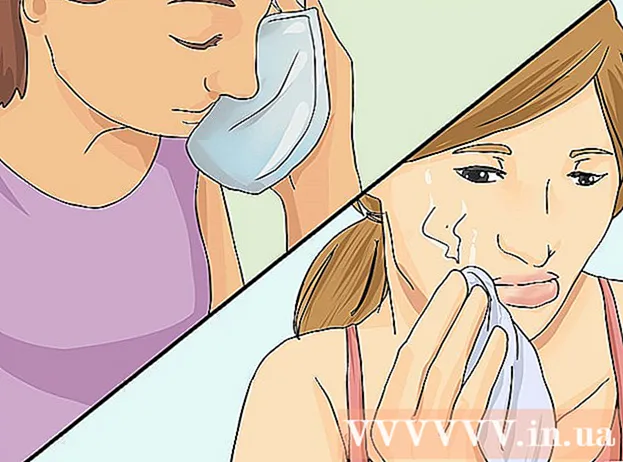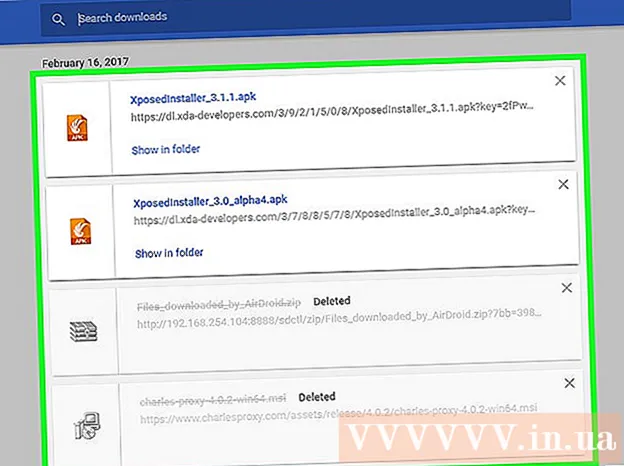Autorius:
Clyde Lopez
Kūrybos Data:
20 Liepos Mėn 2021
Atnaujinimo Data:
1 Liepos Mėn 2024

Turinys
Užuot kopijuodami ir įklijuodami nuotraukas ar vaizdo įrašus į el. Pašto pranešimą arba bendrindami juos naudodami fotoaparato ritinį, pagreitinkite procesą naudodami „iPhone“ ar „iPad“ funkciją „Pranešimo priedas“.
Žingsniai
 1 Norėdami paleisti programą „Mail“, pagrindiniame įrenginio ekrane spustelėkite raidės piktogramą.
1 Norėdami paleisti programą „Mail“, pagrindiniame įrenginio ekrane spustelėkite raidės piktogramą. 2 Spustelėkite mygtuką Naujas pranešimas (kvadratas su pieštuku viduje), kuris rodomas „iPad“ sąsajos viršuje arba apatiniame dešiniajame „iPhone“ kampe.
2 Spustelėkite mygtuką Naujas pranešimas (kvadratas su pieštuku viduje), kuris rodomas „iPad“ sąsajos viršuje arba apatiniame dešiniajame „iPhone“ kampe. 3 Užpildykite laukus Gavėjas ir Tema ir pranešimo lange spustelėkite vieną kartą. Pasirodžiusiame meniu spustelėkite Įterpti nuotrauką ar vaizdo įrašą.
3 Užpildykite laukus Gavėjas ir Tema ir pranešimo lange spustelėkite vieną kartą. Pasirodžiusiame meniu spustelėkite Įterpti nuotrauką ar vaizdo įrašą.  4 Bus rodoma nuotraukų programa. Spustelėkite paveikslėlį ar vaizdo įrašą, kurį norite pridėti prie savo el.
4 Bus rodoma nuotraukų programa. Spustelėkite paveikslėlį ar vaizdo įrašą, kurį norite pridėti prie savo el.  5 Pasirodžiusiame peržiūros ekrane spustelėkite mygtuką Pasirinkti.
5 Pasirodžiusiame peržiūros ekrane spustelėkite mygtuką Pasirinkti. 6 Jūsų nuotrauka ar vaizdo įrašas bus pridėti prie jūsų el. Pašto ir tokiu pačiu būdu galite pridėti kitų vaizdų ir vaizdo įrašų.
6 Jūsų nuotrauka ar vaizdo įrašas bus pridėti prie jūsų el. Pašto ir tokiu pačiu būdu galite pridėti kitų vaizdų ir vaizdo įrašų.
Patarimai
- „IPhone“ gali tekti naudoti rodykles iškylančiajame meniu, kad pasiektumėte mygtuką Įterpti nuotrauką ar vaizdo įrašą.
Įspėjimai
- Jei prie el. Laiško pridėsite per daug nuotraukų ar vaizdo įrašų, jis gali būti per didelis siųsti. Norėdami sumažinti laiško dydį, siųskite priedus keliais pranešimais.
Ko tau reikia
- „iOS 6“ ar naujesnė versija